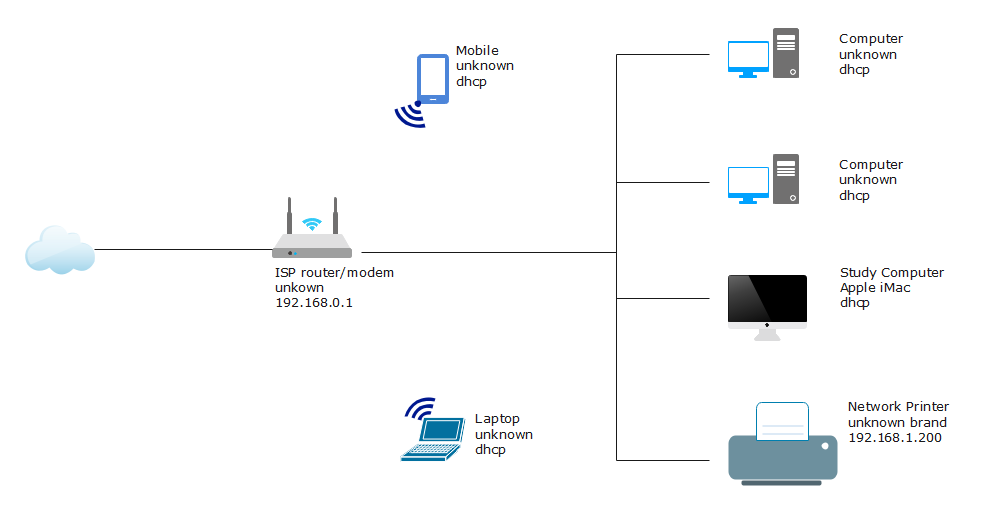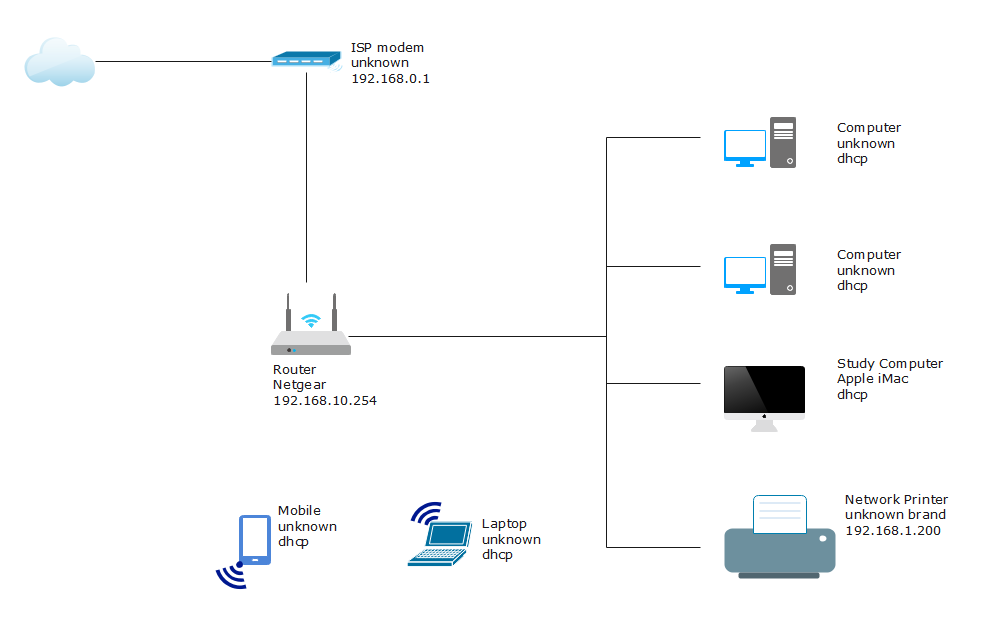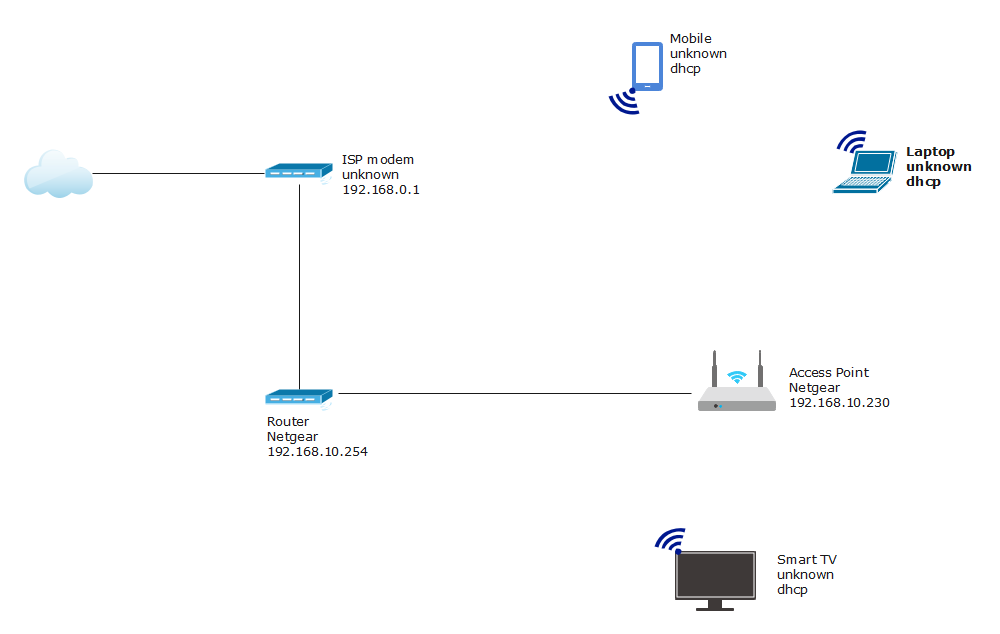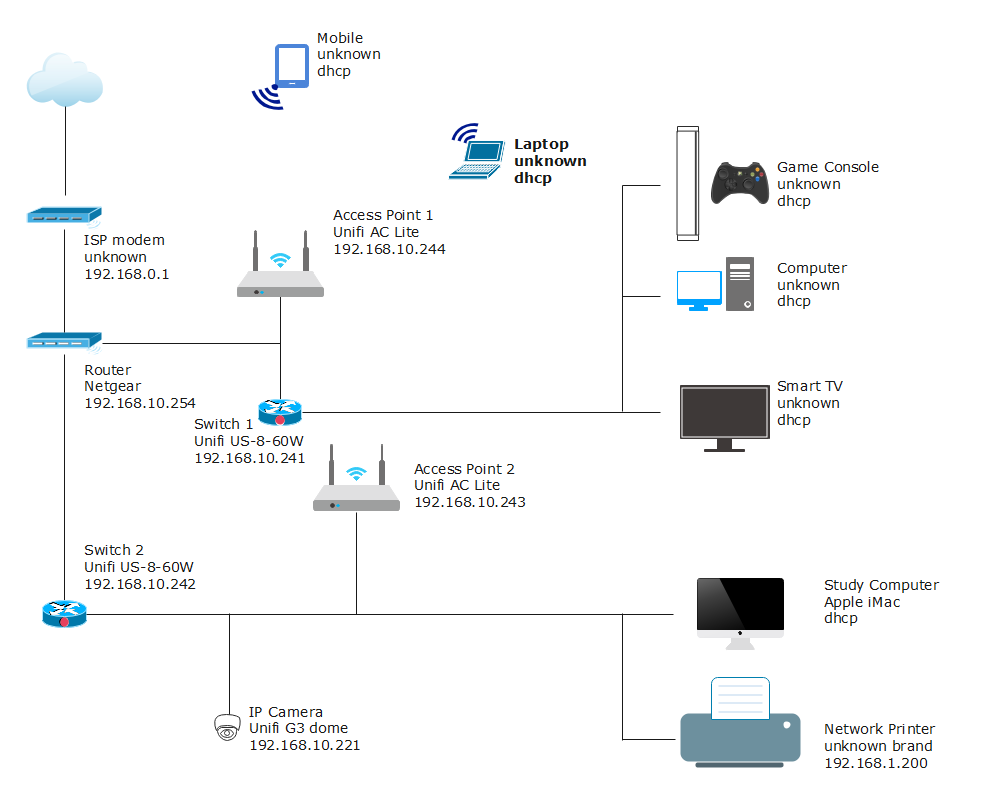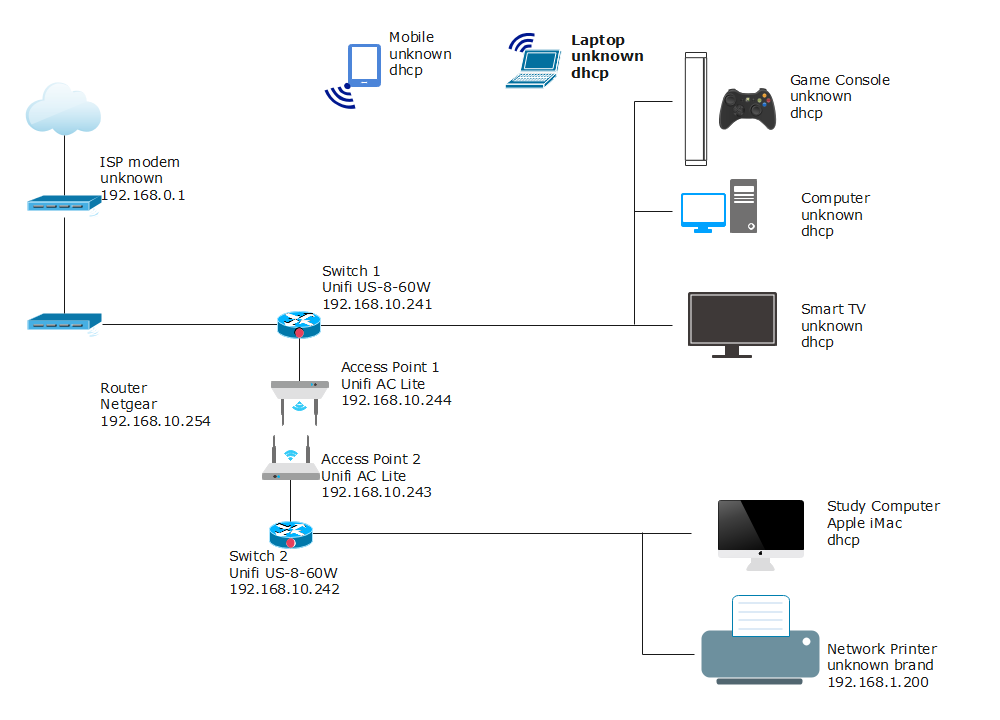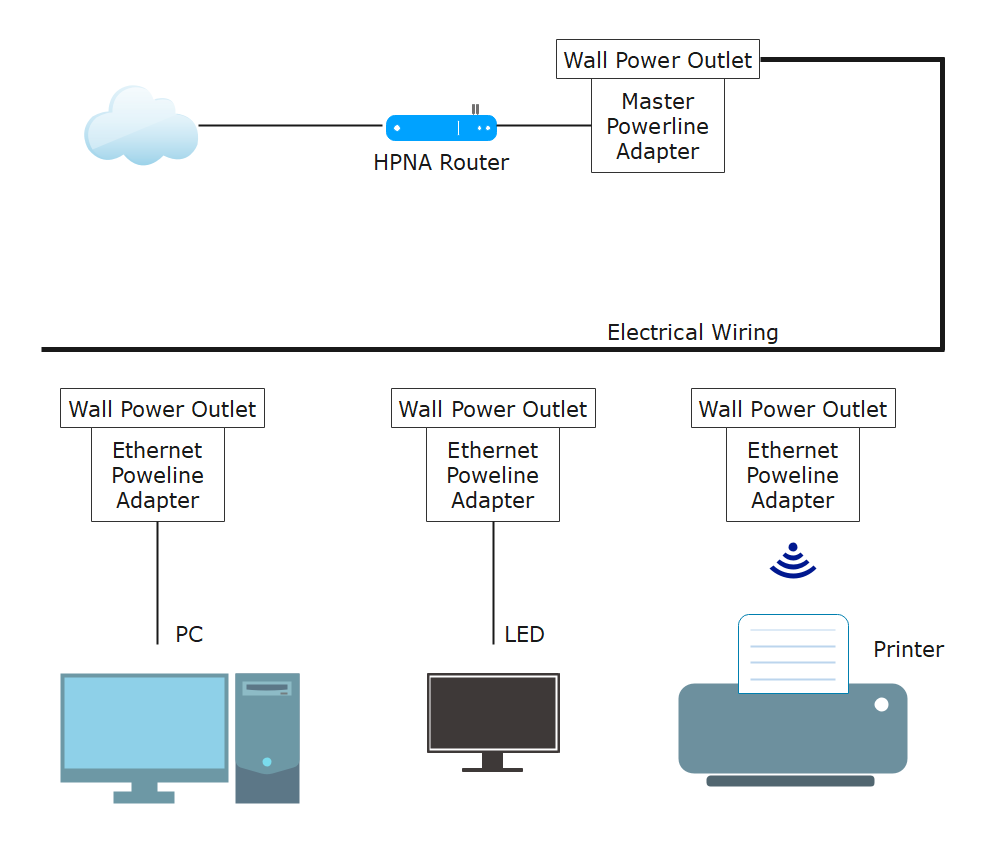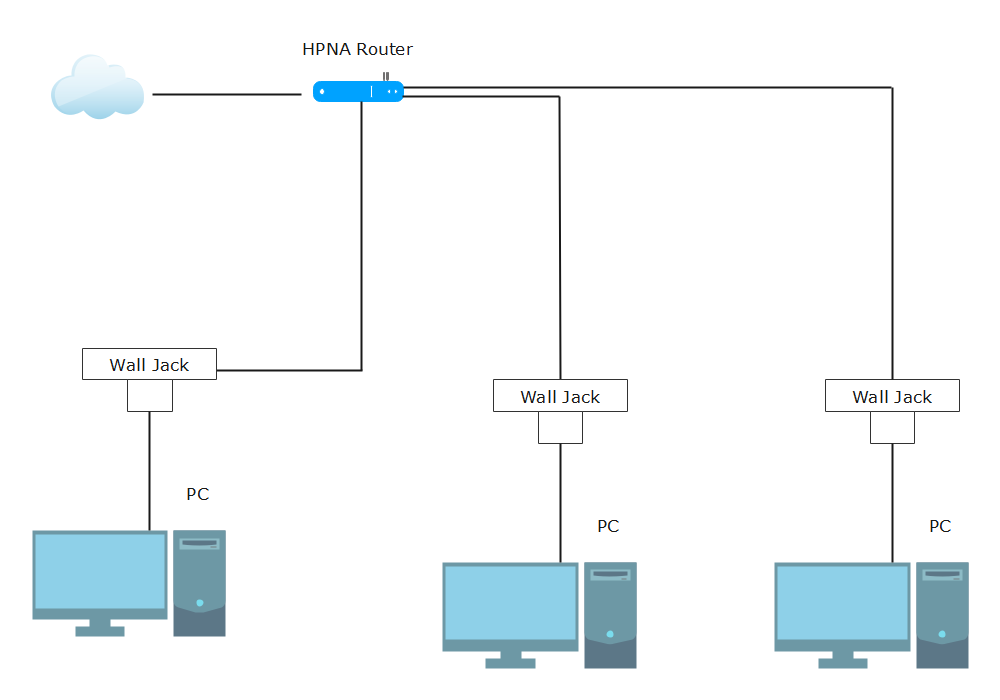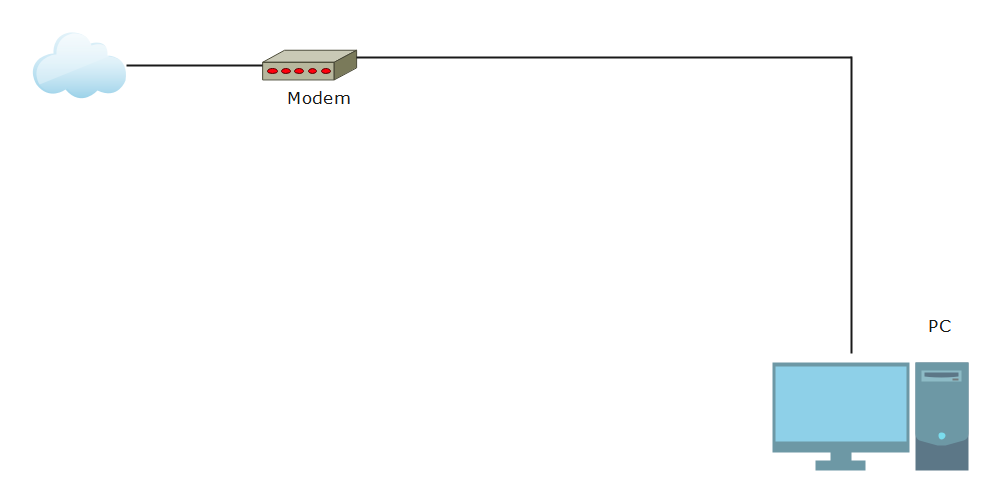8 verschiedene Heimnetzwerkdiagramme & Leitfaden
Was ist ein Heimnetzwerkdiagramm?
Ein Heimnetzwerkdiagramm ist eine visuelle Darstellung einer Gruppe von Computern, Geräten und Systemen, die miteinander verbunden sind - entweder drahtlos (mit drahtlosen Routern) oder physisch (mit einem Kabelnetzwerk), um die sichere gemeinsame Nutzung von Ressourcen und Informationen zu gewährleisten. Einfacher ausgedrückt: Ein Heimnetzwerk kann so einfach sein wie die gemeinsame Nutzung einer Breitband-Internetverbindung durch mehrere Computer.
Ein Diagramm für ein gesichertes Heimnetzwerk erklärt logischerweise, dass es mehrere Vorteile eines Heimnetzwerks gibt, wie z.B. die gemeinsame Nutzung und das Streaming von Inhalten unter elterlicher Aufsicht.
Was Sie vor der Erstellung beachten sollten
Ein Heimnetzwerk ist eine Gruppe von Geräten (Drucker, Systeme, Mobilfunkgeräte, Spielkonsolen), die miteinander verbunden sind und die Daten untereinander austauschen.
1. Anzahl der Geräte
Bevor Sie die Einrichtung Ihres Heimnetzwerks planen, sollten Sie sich über die Anzahl der Geräte im Klaren sein, die Sie im Haus verwenden werden. Je nach Anzahl der Geräte können Sie sich für einen drahtlosen Router oder eine Kabellänge entscheiden. Wenn Sie beispielsweise nur Ihren Laptop, Ihren Drucker und einen LED-Fernseher mit Ihrem drahtlosen Router verbinden möchten, benötigen Sie für die Einrichtung eines guten Heimnetzwerks nur einen Router, der Ihre Kabel- oder DSL-Internetverbindung (Digital Subscriber Line) an die Systeme in Ihrem Netzwerk weiterleitet. Dieser Router kann entweder kabellos oder kabelgebunden sein - je nach Größe Ihres Hauses.
2. Hausgröße
Der Bereich, den Sie mit Ihrem Heimnetzwerk abdecken möchten, spielt eine entscheidende Rolle bei der Gestaltung des Heimnetzwerks. Wenn Ihr Internet-Breitbandkabel nicht ausreicht und Sie sich wünschen, dass Ihr ganzes Haus über eine gute Netzwerkverbindung verfügt, müssen Sie etwas wie TP-Links' Archer A7 AC1750 Modell verwenden. Mit einem WLAN-Router mit hoher Reichweite haben alle Ihre Geräte zu Hause eine gute und sichere Verbindung. Wenn Sie jedoch nur ein Netzwerk in einem Zimmer einrichten möchten, reicht ein kleiner WLAN-Router wie der Netgear R6260 AC1600 aus. Bevor Sie Ihr Heimnetzwerk einrichten, ist es immer empfehlenswert, einen Plan für das Heimnetzwerk zu erstellen, um sicherzustellen, dass Sie bei der Fertigstellung keine Probleme bekommen.
EdrawMax: Die intelligente Wahl für die Erstellung von Diagrammen
-
Automatisierte Diagramme mit KI-Unterstützung
- Über 210 Arten von Diagrammen mühelos erstellen
- Verschiedene Vorlagen & Symbole um Ihre Bedürfnisse
- Drag & Drop-Schnittstelle und einfach zu bedienen
- Jedes Detail mit intelligenten und dynamischen Toolkits anpassen
- Kompatibel mit einer Vielzahl von Dateiformaten, wie MS-Office, Visio, PDF, usw
- Diagramme exportieren, drucken und teilen
3. Geschwindigkeit, Sicherheit und Stabilität der Netzwerkübertragung
Wenn Sie ein Diagramm Ihres Heimnetzwerks erstellen, können Sie auch die Geschwindigkeit (Speed), Sicherheit und Stabilität (SSS) Ihrer Netzwerkübertragung ermitteln. Bei der Einrichtung eines Heimnetzwerks sind diese drei "S" sehr wichtig. Wenn zum Beispiel die Internetgeschwindigkeit niedrig ist, müssen Sie mit dem Breitbandanbieter sprechen oder den WLAN-Router wechseln. Wenn das Netzwerk nicht sicher und stabil ist, besteht gleichzeitig die Gefahr eines Cyberangriffs, der für Privatanwender, die ihre Bankdaten in der Regel im Browser ihres Computers speichern, zahlreiche Probleme mit sich bringt.
4. Zukunftssicher
Das grundlegende Konzept der Zukunftssicherheit Ihres Heimnetzwerks besteht darin, die Zukunft zu antizipieren und Methoden zu entwickeln, um die Auswirkungen von Ereignissen in der Zukunft zu minimieren. Es wird immer empfohlen, bei der Installation eines neuen Systems in einem Heimnetzwerk mindestens zwei bis drei Jahre vorauszudenken. So sollten beispielsweise immer mindestens eine Stromleitung, zwei zusätzliche CAT6-Ethernet-Kabel, zusätzliche HDMI-Kabel, Koaxialkabel und Telefonbuchsen an jedem Punkt vorhanden sein.
Wenn Sie in Ihrem Schlafzimmer einen normalen Fernseher verwenden, der mit Ihrem WLAN-Router verbunden ist, dann stellen Sie sicher, dass die Internetgeschwindigkeit gleich bleibt, wenn Sie in Zukunft ein Spielgerät mit Ihrem Fernsehgerät verbinden. Es ist immer ratsam, zusätzliche Steckdosen in der Nähe des Bettes oder des Ruheplatzes zu haben, so dass Sie, wenn Sie in Zukunft neue Geräte bekommen, keine Probleme haben.
5. Aufrüstbarkeit
Ihr gesamtes Heimnetzwerk sollte aufrüstbar sein und nicht von kleineren Dingen abhängen. Stellen Sie beispielsweise sicher, dass Ihr WLAN-Router mehr als vier Geräte gleichzeitig verbinden kann, auch wenn die Länge Ihres Breitbandkabels begrenzt ist. Denken Sie beim Einrichten des Heimnetzwerks immer daran, dass das Netzwerk die grundlegende Komponente für alle Computerfunktionen jenseits lokaler Anwendungen ist und dass Netzwerk-Upgrades im Vergleich zu anderen Upgrades zu Störungen führen können.
Wenn Sie Ihr Heimnetzwerk bereits installiert haben, sollten Sie mit EdrawMax ein Netzwerkdiagramm erstellen, um verschiedene Ideen zu sammeln, die Sie bei der Aufrüstung Ihres Heimnetzwerks umsetzen können.
Heimnetzwerk Diagramme & Layouts
Es gibt eine Liste mit Layouts für Heimnetzwerkdiagramme. Klicken Sie auf den Namen des Diagramms, das Sie interessiert und Sie werden zur Vorlage weitergeleitet.
1. Grundlegendes Netzwerkdiagramm
Ein einfaches Netzwerkdiagramm zeigt, wie ein Router mit integriertem Modem und Access Point angeschlossen wird, um eine gute Internetverbindung innerhalb eines Netzwerks zu gewährleisten. Die Abbildung zeigt, dass Sie bis zu vier Geräte über ein Netzwerkkabel und mehrere drahtlose Geräte wie Mobiltelefone und Laptops anschließen können. Bei der grundlegenden Netzwerkeinrichtung verwenden wir einen Router, der uns von unserem Internet Service Provider (ISP) zugewiesen wurde, was die Sicherheit beeinträchtigt.
Vorteile:
Dieses grundlegende Netzwerkdiagramm eignet sich perfekt für kleine Häuser mit begrenzten Systemen, die nicht viel Geld für die Anschaffung mehrerer Router und Switches ausgeben möchten. Da wir einen vom Unternehmen zur Verfügung gestellten Router verwenden, können wir nur eine bestimmte Anzahl von Geräten anschließen.
Nachteile:
Auch wenn Sie mehrere Geräte über ein drahtloses Netzwerk verbinden können, können Sie bei diesem grundlegenden Netzwerk-Layout nicht mehrere Geräte über ein Netzwerkkabel verbinden.
Ein weiterer Nachteil eines solchen grundlegenden Netzwerklayouts sind die Sicherheitsbedenken. Der ISP stellt in der Regel die eingebauten Modem-Router zur Verfügung, was bedeutet, dass Sie keine vollständige Kontrolle über den Router haben. Aus Sicherheitssicht ist dies ein Warnsignal, wenn Sie mit vertraulichen Dateien aus Ihrem Heimnetzwerk arbeiten.
1.1 Grundlegendes Netzwerkdiagramm mit Modem und Router
Im Folgenden finden Sie ein einfaches Beispiel für ein Netzwerkdiagramm, das die wichtigsten Komponenten des Layouts eines Netzwerkdiagramms zeigt. Wie im folgenden Diagramm dargestellt, wird ein zusätzlicher Router anstelle des vom lokalen Internet Service Provider (ISP) bereitgestellten Routers verwendet. Die Abbildung zeigt, dass Sie bis zu vier Geräte über ein Netzwerkkabel und mehrere drahtlose Geräte wie Mobiltelefone und Laptops anschließen können. Da wir hier unseren WLAN-Router verwenden, ist die drahtlose Datenübertragung jetzt sicherer, da wir das Passwort nach Bedarf einrichten können.
Vorteile:
Dieses grundlegende Netzwerkdiagramm eignet sich hervorragend für kleine Häuser mit einer begrenzten Anzahl von Systemen. Da die Anzahl der Systeme geringer ist als bei großen Verbünden, muss der Einzelne weniger Geld für die Anschaffung von Netzwerkgeräten wie Routern oder Kabeln ausgeben. Im Gegensatz zu großen Netzwerken, die einen Systemadministrator erfordern, ist die Einrichtung des grundlegenden Netzwerklayouts zu Hause ziemlich einfach und kann ohne Aufsicht erfolgen.
Nachteile:
Auch wenn Sie mehrere Geräte über das drahtlose Netzwerk verwenden können, haben Sie nicht viel Platz für kabelgebundene Geräte. Wie in der Abbildung dargestellt, ist die Anzahl der Geräte, die über ein Netzwerkkabel angeschlossen werden können, begrenzt, was zu Problemen führt, wenn Sie in Zukunft mehr Geräte anschließen möchten.
Zusätzlich zu diesem Problem hat das grundlegende Netzwerklayout noch einen weiteren Nachteil. Sie müssen den Router näher an dem Punkt platzieren, an dem die Internetverbindung in Ihr Haus kommt. In den meisten Fällen ist das Internetverbindungskabel in einem Hauswirtschaftsraum versteckt und wenn Sie sich für diese Art von Layout entscheiden, müssen Sie Ihren Router und die über das Kabel angeschlossenen Geräte in oder in der Nähe des Hauswirtschaftsraums selbst platzieren. Gleichzeitig hat das WLAN eine begrenzte Reichweite, was ebenfalls Probleme für diejenigen mit sich bringt, die dazu neigen, das Internet in ihrer Wohnung zu nutzen. Wenn Sie dieses Netzwerklayout für Ihr Zuhause festlegen, stellen Sie sicher, dass Sie über WLAN mit einer guten Reichweite verfügen.
2. Diagramm des drahtlosen Netzwerks
Das Diagramm des drahtlosen Netzwerks zeigt, wie mehrere Geräte in einem Heimnetzwerk über WLAN verbunden sind. Die drahtlose Vernetzung ist die billigste und erschwinglichste Methode, ein Internet-Netzwerksystem zu Hause einzurichten. Da drahtlose Netzwerk-Layouts keine Netzwerkkabel verwenden, können alle Geräte zu Hause, die über integrierte drahtlose Funktionen verfügen, auf das Internet zugreifen. Wie im folgenden Beispiel gezeigt, können Access Points bis zu 30 Geräte gleichzeitig verbinden, solange sie sich in Reichweite befinden und Zugriff auf das WLAN-Passwort haben.
Vorteile:
Ein drahtloses Netzwerk zu Hause ermöglicht es den Bewohnern, auf Echtzeitinformationen zuzugreifen und sich im Haus zu bewegen, ohne vom Netzwerk getrennt zu werden. Ein drahtloses Netzwerk ermöglicht den Netzwerkzugang im ganzen Haus, sogar in Bereichen, die mit einem kabelgebundenen Netzwerk nur schwer zu erreichen sind, wie z.B. in der Nähe von Versorgungsleitungen.
Ein weiterer großer Vorteil eines drahtlosen Netzwerks besteht darin, dass es Daten über die Luft überträgt, was bedeutet, dass zu Hause keine teure Kupferverkabelung erforderlich ist.
Nachteile:
Es gibt zwei große Nachteile bei der Verwendung eines drahtlosen Netzwerks zu Hause. Da alle Geräte über ein drahtloses Netzwerk verbunden sind, ist die Verbindungsgeschwindigkeit ziemlich gering. Da die Datenpakete an alle Geräte weitergeleitet werden, bleibt die Verbindung meist instabil. Der zweite große Nachteil bei der Verwendung eines kompletten drahtlosen Netzwerks ist, dass nicht alle Geräte zu Hause über eine integrierte WLAN-Funktion verfügen. Ein alter Desktop-Computer kann zum Beispiel keine drahtlose Verbindung herstellen.
Wenn Sie zu Hause ein drahtloses Netzwerk verwenden möchten, empfiehlt es sich, auf jeder Etage Zugangspunkte einzurichten. So wird sichergestellt, dass die Signalqualität nicht durch Störungen anderer Geräte in Ihrem Haushalt beeinträchtigt wird.
3. Router-Switch-Netzwerkdiagramm
Ein fortschrittlicheres Netzwerkdiagramm-Layout besteht aus Routern und Switches. Wie im folgenden Netzwerkdiagramm zu sehen ist, wird ein Router eingesetzt, um einen kleinen Pfad für ein Datenpaket festzulegen, damit es sein Ziel erreicht. Außerdem dient ein Switch in erster Linie dazu, verschiedene Geräte gleichzeitig zu verbinden. Es gibt hauptsächlich zwei Arten von Netzwerkdiagrammen, die sowohl Router als auch Switches verwenden - erweiterte Netzwerkdiagramme und Mesh-Netzwerkdiagramme.
3.1 Erweitertes Netzwerkdiagramm
Ein erweitertes Netzwerkdiagramm ist ein fortschrittlicheres Heimnetzwerk. Im Gegensatz zu einfachen drahtlosen Heimnetzwerken mit einer begrenzten Anzahl von Geräten oder Zugangspunkten zeigt ein fortschrittliches Heimnetzwerk, wie mehrere Switches und Zugangspunkte für eine gute drahtlose Netzwerkabdeckung und effiziente kabelgebundene Verbindungen sorgen. Wie in dem unten abgebildeten Diagramm für ein erweitertes Netzwerk dargestellt, ermöglichen mehrere Access Points eine stabile drahtlose Verbindung zu Geräten auf verschiedenen Etagen. Gleichzeitig verfügt es über einen Switch, der eine stabile Internetverbindung zu einem Desktop, einem Drucker und einer Hauskamera herstellt.
Vorteile:
Der größte Vorteil eines fortschrittlichen Netzwerklayouts zu Hause ist, dass alle Geräte eine zuverlässige und stabile Internetverbindung erhalten. Im Gegensatz zu anderen Netzwerk-Layouts zeigen erweiterte Netzwerkdiagramme, wie Switches und Router zusammengesetzt sind, damit sowohl drahtlose als auch kabelgebundene Netzwerkgeräte auf die Internetverbindung zugreifen können. Ein weiterer großer Vorteil eines fortschrittlichen Netzwerk-Layouts ist, dass die Bewohner, wenn ein drahtloser Router nicht reagiert, immer noch eine Internetverbindung über ein kabelgebundenes Netzwerk erhalten können. Diese Netzwerkverbindung ist wichtig für die Regionen, in denen die Internetanbindung schlecht ist.
Nachteile:
Einer der größten Nachteile der Verwendung eines erweiterten Netzwerklayouts bei Ihnen zu Hause sind die Kosten. Da das Netzwerklayout mehr als einen Switch verwendet, um mehrere Zugangspunkte zu haben, liegen die Kosten für die Aktivierung zu Hause im oberen Bereich. Im Gegensatz zu einem einfachen Netzwerklayout, bei dem eine Einzelperson das Netzwerk zu Hause einrichten kann, erfordert ein fortgeschrittenes Netzwerklayout einen Systemadministrator. Es erhöht die Abhängigkeit von einem Drittanbieter, was zusätzliche Kosten verursacht.
3.2 Mesh Netzwerk Diagramm
Ein Mesh-Netzwerkdiagramm ist eine Netzwerkeinrichtung, bei der mehrere Computer und Netzwerkgeräte miteinander verbunden sind. Diese Netzwerkkonfiguration ermöglicht es, ein Maximum an Übertragungen zu verteilen, selbst wenn eine der Verbindungen nicht mehr reagiert. Das Diagramm des Mesh-Netzwerks zeigt, dass ein Mesh-WLAN-System aus einem Hauptrouter besteht, der direkt mit dem Modem des Hauses verbunden ist und einer Reihe von Knotenpunkten, die im Haus verteilt sind, um eine vollständige drahtlose Netzwerkabdeckung zu gewährleisten.
Vorteile:
Da nicht alle Geräte zu Hause mit demselben Router verbunden sein müssen, kann ein Mesh-Netzwerk mehrere Geräte verwalten, so dass jedes Gerät im Netzwerk eine gute Netzwerkverbindung erhält. Gleichzeitig bietet ein Mesh-Netzwerk eine große Reichweite, da die Größe des Netzwerks leicht verändert werden kann. Sie können Knoten nach Belieben hinzufügen und entfernen.
Ein weiterer großer Vorteil der Verwendung eines Mesh-Netzwerkdiagramms ist, dass man die Netzwerkabdeckung durch Hinzufügen weiterer Router leicht erweitern kann. Ein Mesh-Netzwerk ist dort von Vorteil, wo es nicht möglich ist, ein Loch in die Wand zu bohren und wo man allein auf die drahtlosen Geräte angewiesen ist.
Nachteile:
Der größte Nachteil bei der Verwendung eines Mesh-Netzwerk-Layouts zu Hause ist der Preisanstieg, da diese Technologie nicht billig ist und technisch fortschrittlichere Router erfordert. Abgesehen von der Preiserhöhung kann auch die Ersteinrichtung entmutigend und zeitaufwendig sein. Wenn Ihr Zuhause nicht unbedingt Mesh-WLAN benötigt, kann es sich auch so anfühlen, als ob das Netzwerk kaum einen Unterschied zu Ihrer heimischen Breitbandeinrichtung gemacht hätte.
Ein weiterer Nachteil bei der Verwendung eines vollständig drahtlosen Netzwerks zu Hause ist, dass interne und externe Faktoren die Netzwerkverbindung beeinflussen. Wenn zum Beispiel ein Gewitter in Ihrer Gegend tobt, sind die Chancen, dass Sie eine gute Internetverbindung über ein Mesh-Netzwerk erhalten, ziemlich gering. Gleichzeitig besteht die Möglichkeit, dass andere benachbarte drahtlose Netzwerke Ihr Signal ebenfalls stören könnten.
4. Power Line Netzwerk Diagramm
Das Powerline-Netzwerklayout ist für Wohnhäuser oder Geschäftsräume gedacht, die ihr Netzwerk erweitern müssen, aber keine zusätzlichen Ethernet-Kabel bekommen können. In solchen Szenarien verwenden sie Powerline-Adapter, um das Netzwerk über elektrische Leitungen zu erweitern. Wie im untenstehenden Powerline-Netzwerkdiagramm dargestellt, nutzt ein Powerline-Adapter die normale elektrische Verkabelung im Haus, um die Netzwerkkommunikation zu übertragen.
Vorteile:
Einer der größten Vorteile eines Powerline-Netzwerk-Layouts ist, dass der Einrichtungsprozess ziemlich einfach ist. Ein Systemadministrator muss den Powerline-Adapter in eine normale Steckdose stecken und das verfügbare Gerät über ein Ethernet-Kabel mit dem Adapter verbinden. Wie das Powerline-Netzwerkdiagramm veranschaulicht, erhält das an den Powerline-Adapter angeschlossene Gerät die Netzwerkkonnektivität über die elektrische Verkabelung in der Wand selbst.
Ein weiterer wichtiger Aspekt eines Powerline-Netzwerks bei Ihnen zu Hause ist, dass es keine Begrenzung für die Anzahl der Powerline-Adapter gibt, die Sie in einem einzigen Netzwerk verwenden können.
Nachteile:
Obwohl Powerline Networking eine erschwingliche und robuste Möglichkeit ist, die Vorteile einer kabelgebundenen Ethernet-Verbindung zu nutzen, gibt es einige Einschränkungen bei der Verwendung dieser Technologie. Einer der wichtigsten Nachteile bei der Verwendung eines Powerline-Netzwerks ist, dass Sie durch die Anzahl der verfügbaren Steckdosen und die verfügbare Gesamtbandbreite eingeschränkt sind. Dies führt zu einer langsamen Übertragungsgeschwindigkeit im Vergleich zu WLAN- oder Ethernet-Kabeln.
Ein weiterer besorgniserregender Faktor, der mit der Verwendung von Powerline-Netzwerkadaptern einhergeht, ist die Tatsache, dass diese weniger beliebt sind als WLAN, was zu einem Preisanstieg bei Powerline-Adaptern führt.
5. Telefonleitung Netzwerkdiagramm
Heutzutage verwendet kaum noch jemand ein Telefonleitungs-Netzwerk-Layout in seinem Zuhause, aber diese Netzwerk-Layouts waren eine der frühesten Möglichkeiten, mehrere Geräte zu Hause einzurichten. Die Telefonleitungsvernetzung, auch bekannt als HomePNA, wurde von der Home Phone Networking Alliance (HPNA) entwickelt. Für diese Netzwerkverbindungen sind zwei Arten von Netzwerkkarten erforderlich - die eine verbindet die lokalen Geräte über die Telefonleitung. Der andere enthält ein Modem für den WAN-Zugang. Sobald sie vernetzt waren, konnten die Computer einen Drucker sowie eine Einwahlverbindung für das Internet gemeinsam nutzen.
Vorteile:
Der wichtigste Vorteil eines Telefonnetzes ist, dass die Nutzung des Festnetztelefons die Geschwindigkeit des Netzes nicht beeinträchtigt. Wie das untenstehende Telefonnetzdiagramm zeigt, sind diese Netzwerkverbindungen robust, da sie nicht von einem Betriebssystem abhängig sind.
Ein weiterer Vorteil von Telefonleitungsnetzwerken ist, dass sie sehr einfach einzurichten sind und Sie die Installation der erforderlichen Treiber ohne die Hilfe eines Systemadministrators durchführen können.
Nachteile:
Einer der größten Nachteile des Telefonnetz-Layouts ist, dass es eine Telefonbuchse in der Nähe jedes Geräts erfordert, was in der heutigen technologischen Welt nicht machbar ist. Gleichzeitig hat das Telefonnetz eine physische Begrenzung von 1.000 Fuß Kabel zwischen den Geräten, und die Fläche, die es abdecken würde, sollte nicht größer als 10.000 Quadratfuß sein. Stattdessen sind Familien dazu übergegangen, solche Netzwerkverbindungen zu nutzen, die einfach einzurichten sind und keine derartigen Einschränkungen haben.
Ein weiterer besorgniserregender Faktor, der mit der Verwendung von Powerline-Netzwerkadaptern einhergeht, ist die Tatsache, dass diese weniger beliebt sind als WLAN, was zu einem Preisanstieg bei Powerline-Adaptern führt.
6. Direkt zum Modem
Ein Direct-Connect-Modem ist ein Netzwerkgerät, das direkt an die Telefonleitung Ihres Hauses angeschlossen wird, ohne dass ein Akustikkoppler verwendet wird. Solche direkten Netzwerkverbindungen zum Modem eignen sich für den Fall, dass Sie keinen Router haben und den Internetzugang über den Ethernet-Adapter direkt an das Modem anschließen möchten.
Wenn Sie Ihr Gerät direkt an Ihr Modem anschließen, erhalten Sie den Zugang zum Internet direkt von Ihrem Internet Service Provider (ISP).
Vorteile:
Im Allgemeinen ist Direkt-zu-Modem eine der einfachsten Möglichkeiten, Ihr Heimnetzwerk einzurichten. Ein weiterer Vorteil einer direkten Modemverbindung ist, dass sie sehr günstig ist, da Sie für den Internetzugang nur ein Gerät und Ihr Modem benötigen.
Nachteile:
Wie das untenstehende Diagramm des Direkt-zu-Modem-Netzwerks zeigt, ist dies der einfachste Weg, Ihren Computer oder andere Geräte, die anfällig für Computerviren sind, einzustellen. Da ein Modem keinen eingebauten Schutz bietet, führt der direkte Anschluss Ihres Geräts an das Modem zu einer besonders schlechten Netzwerksicherheit.
Wenn Ihr Gerät direkt mit dem Internet verbunden ist (ohne zwischengeschaltete Firewall), ist Ihr Gerät dem Internet ausgesetzt. Wer auch immer Zugang zu Ihrer öffentlichen IP-Adresse hat, kann Ihr Netzwerk leicht hacken und große Fehler begehen.
Wie erstellt man ein Heimnetzwerkdiagramm?
Die Erstellung eines Heimnetzwerkdiagramms wird extrem einfach, wenn Sie eine Heimnetzwerkdiagramm-Software wie EdrawMax oder EdrawMax Online verwenden. Dieses Tool für Heimnetzwerkdiagramme bietet verschiedene Funktionen, von der Auswahl einer Vorlage bis zur Anpassung an die jeweiligen Anforderungen. Hier sind die Schritte zur Erstellung eines Heimnetzwerkdiagramms:
1. Anmeldung beim EdrawMax-Konto
Melden Sie sich bei Ihrem EdrawMax-Konto an. Um ein Heimnetzwerkdiagramm zu erstellen, können Sie entweder die Desktop-Version oder die Online-Version des Tools wählen. Wenn Sie neu auf der Plattform sind, können Sie sich einfach mit Ihrer E-Mail-Adresse registrieren und das Gerät kostenlos nutzen.
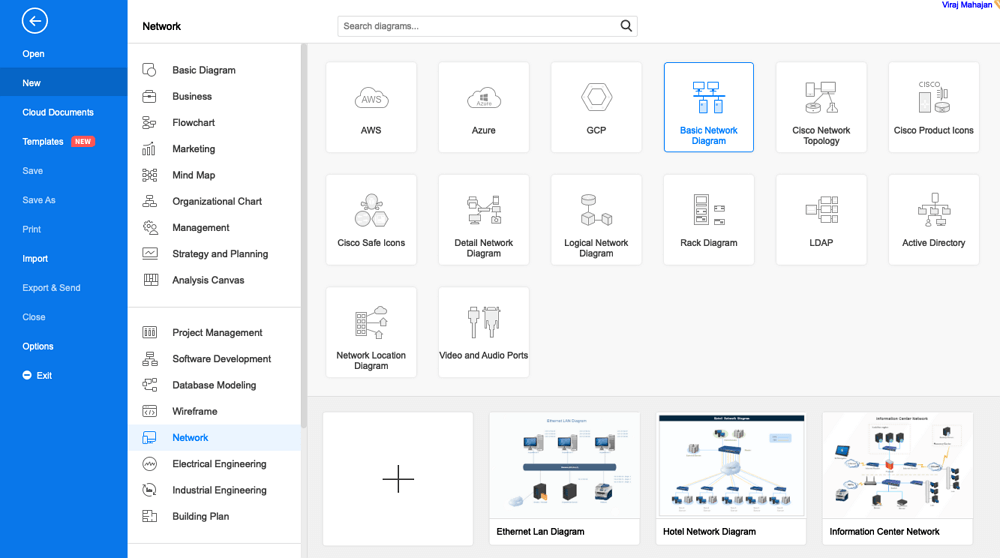
2. Auswahl der Heimnetzwerk-Vorlage
Scrollen Sie in der Navigationsleiste nach unten zu Informationstechniken. In diesem Abschnitt finden Sie verschiedene Arten von vordefinierten Vorlagen für visuelle Daten, darunter Grundlegendes Netzwerkdiagramm, Komplexes Netzwerkdiagramm und Logisches Netzwerkdiagramm. Je nach Bedarf können Sie eine dieser Vorlagen auswählen oder sich sogar für eine leere Seite entscheiden, auf der Sie Ihr Heimnetzwerkdiagramm-Layout von Grund auf erstellen können.
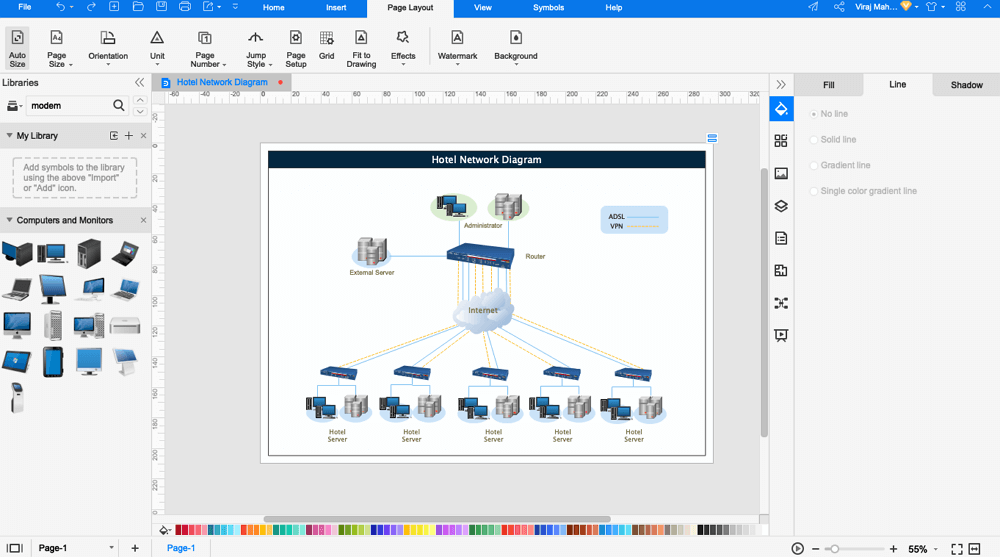
3. Anpassen der Heimnetzwerk-Vorlage
Sobald Sie die Vorlage fertiggestellt haben, öffnet sich eine neue Editor-Seite. Hier können Sie das Heimnetzwerkdiagramm mit Hilfe von Symbolen und Beschriftungen individuell gestalten. Sie können sogar die Hintergrundfarbe ändern, wenn dies von Ihnen gewünscht wird.
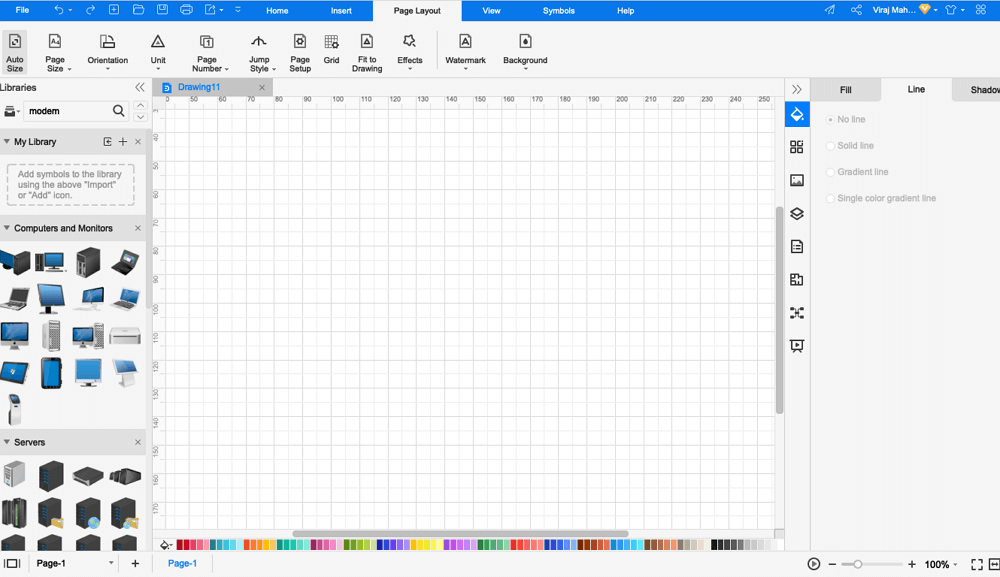
Wenn Sie sich für eine leere Vorlage entscheiden, können Sie ein Heimnetzwerkdiagramm erstellen, indem Sie Heimnetzwerksymbole verwenden, die sowohl in EdrawMax als auch in EdrawMax Online verfügbar sind. Sie können nach weiteren Symbolen suchen, indem Sie auf das Symbol in der Symbolbibliothek klicken.
4. Anschließen der Komponenten des Heimnetzwerks
Nachdem Sie die Komponenten wie WLAN, Laptop oder TV oder die Symbole zum Bearbeitungsbildschirm hinzugefügt haben, doppelklicken Sie auf eine beliebige Komponente, klicken und halten Sie einen der Kreise und ziehen Sie die Linie auf das entsprechende Symbol. Folgen Sie diesem Schritt mit den restlichen Komponenten. Wenn Sie mit dem Ergebnis Ihres Heimnetzwerks zufrieden sind, können Sie einfach zum nächsten Schritt übergehen.
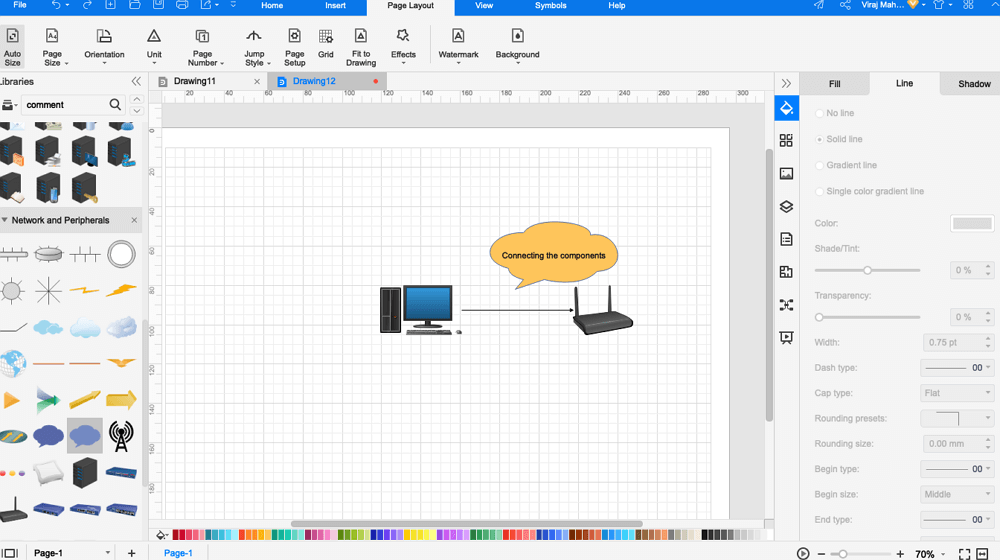
5. Speichern und teilen Sie das Heimnetzwerkdiagramm
Sobald Sie den Entwurf des Heimnetzwerkdiagramms abgeschlossen haben, können Sie es für spätere Bearbeitungen oder die Online-Freigabe speichern. Mit EdrawMax Online können Sie Edraw-Dokumente in verschiedene Dateitypen wie Excel, PDF, Grafiken, PowerPoint oder Word exportieren. Um eine Edraw-Datei zu speichern, klicken Sie auf Datei und gehen Sie dann auf Exportieren. Wählen Sie hier den Dateityp aus, den Sie auswählen möchten.
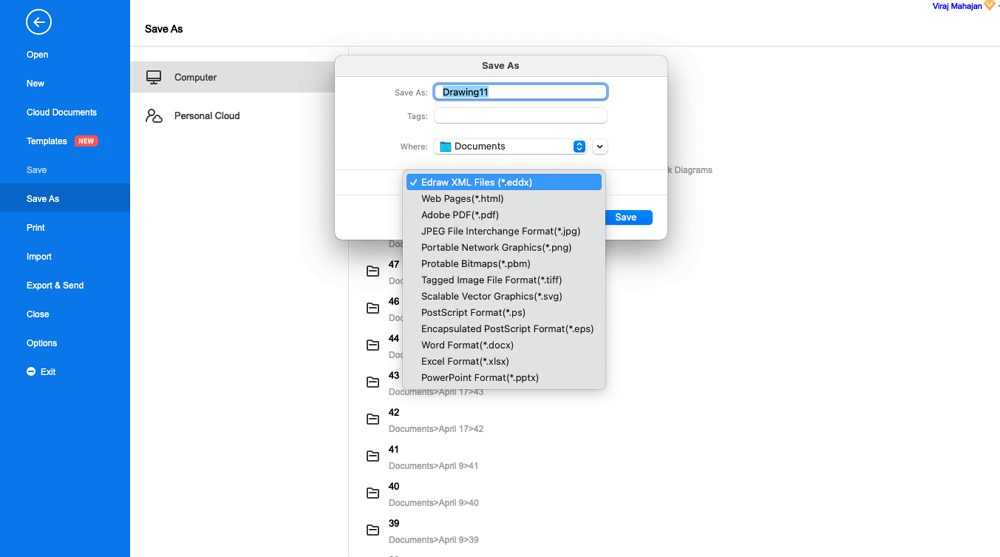
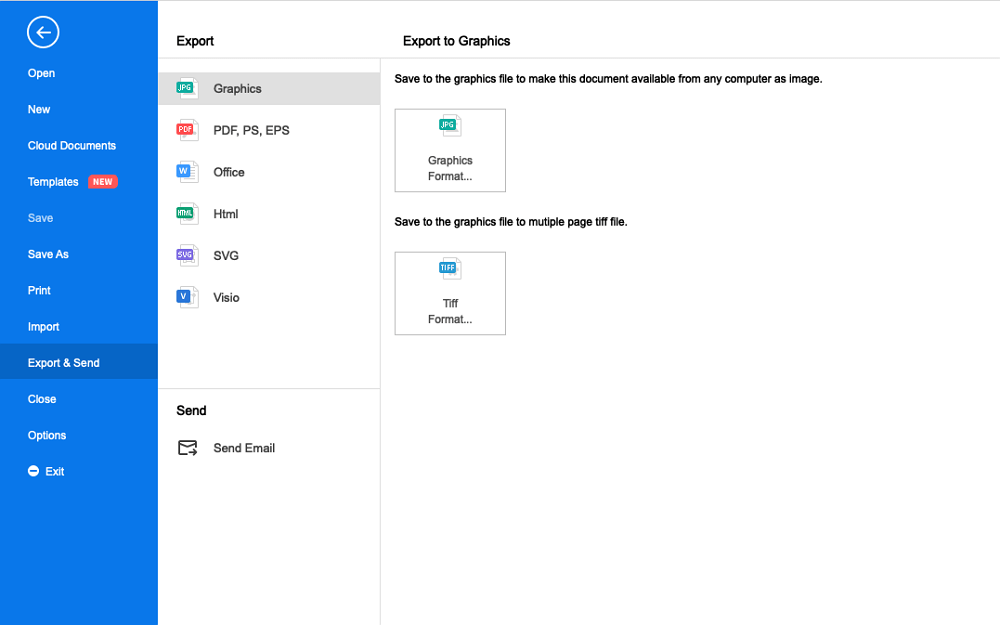
Wählen Sie eine für Sie geeignete Netzwerkdiagramm-Software
Ein Heimnetzwerkdiagramm ist eine systematische Darstellung des Layouts eines Heimnetzwerks. Ein Heimnetzwerkdiagramm hilft Ihnen, das bestmögliche Layout für Ihr Heimnetzwerk zu finden. Ein detailliertes Netzwerkdiagramm ist eine der besten Optionen, um den Überblick über die physische Einrichtung Ihres Netzwerks zu behalten. Gleichzeitig helfen diese Netzwerkdiagramme auch bei der Planung, Organisation und Kontrolle des gesamten Systems. Im Zeitalter der drahtlosen Technologie vergessen die Menschen in der Regel, wo sich die verschiedenen Geräte befinden. Mit einem vorgefertigten Netzwerkdiagramm kann man jederzeit zurückgehen und das Layout zum besseren Verständnis überprüfen.
Die Möglichkeit, das Layout Ihres Netzwerks zu visualisieren, erleichtert zukünftige Upgrades. Es ist zwar möglich, ein Heimnetzwerkdiagramm von Hand zu erstellen, aber Netzwerkexperten raten davon ab. Es ist möglich, ein Heimnetzwerk zu erstellen. Stattdessen wird empfohlen, EdrawMax oder EdrawMax Online zu verwenden, da der kostenlose Netzwerkdiagramm-Maker mehrere vordefinierte Vorlagen und Netzwerksymbole bietet, die die Hälfte der Arbeit für Sie erledigen.Diagramm von Hand, aber Netzwerkexperten raten davon ab. Im Gegensatz zu anderen komplexen Tools ist EdrawMax bemerkenswert benutzerfreundlich.